Seit Oktober 2020 kann für Teams Telefonie eine Schweizer (PSTN-)Telefonnummer über Microsoft erworben werden. Ein Zwischenhändler, lokaler Telekomanbieter oder lokale Infrastruktur ist dadurch nicht mehr unbedingt erforderlich. Eine Zusammenfassung was erforderlich ist und wie man so eine Nummer in Teams einrichten kann.
Im September 2020 informierte Microsoft über die Erweiterung der Calling Pläne auf 6 weitere Länder, unter anderem die Schweiz. Über den Calling Plan vergibt Microsoft Schweizer Telefonnummern die ein Administrator in Teams zuweisen kann.
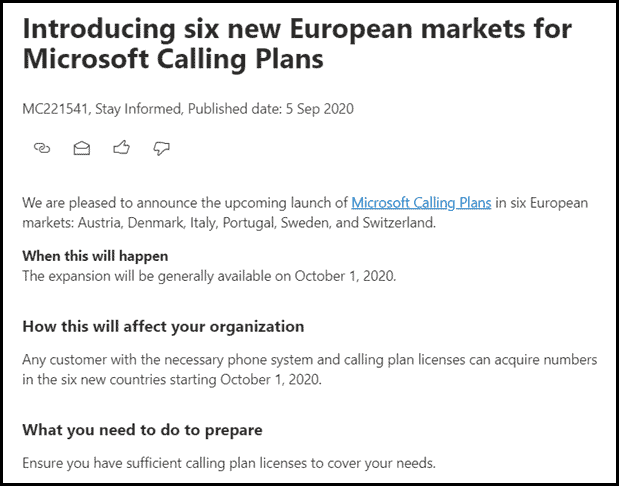
Damit eine Teams Telefonnummer von Microsoft möglich ist gibt es zwei Lizenzanforderungen. Es handelt sich bei beiden um ein Add-on zu einer bestehenden Lizenz.
| Microsoft 365 Phone System oder Common Area Phone |
 |
| Calling Plan (Domestic und/oder International) | 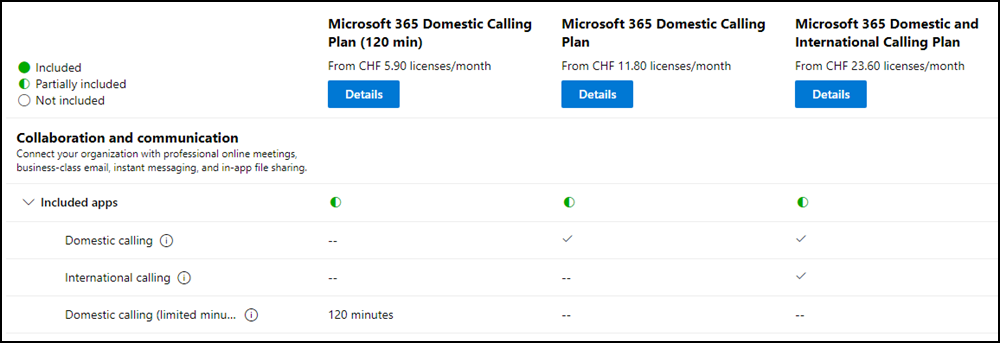 PSTN-Telefonnummer Für die verfügbaren PSTN-Nummern in Teams werden Calling Pläne im Verhältnis 1.1 + 10 umgerechnet. Hat der Tenant beispielsweise 50 Calling Pläne erhältst du einen Pool von 50 x 1.1 + 10 = 65 Nummern die jemand an Accounts zuweisen kann, siehe Details. Gesprächsminuten Je nach Calling Plan werden dem Tenant monatliche Gesprächsminuten gutgeschrieben.
|
| Microsoft 365 Business Voice | Optional für Unternehmen mit bis zu 300 Mitarbeiter in ausgewählten Ländern als kostenpflichtiges Add-on. Das Business Voice Add-on inkludiert mehrere Telefonie-Lizenzen und ist dadurch eine Alternative zu den Einzellizenzen. Folgende Lizenzen sind inkludiert:
|
Was für eine Schweizer Telefonnummer zu beachten ist beschreibt Microsoft hier. Aus meiner Beurteilung ist im Artikel die Information über regionale Nummern nicht mehr aktuell. Über eine Anfrage liefert der PSTN Service Desk weitere regionale Nummern, siehe unten im Verlauf. Auf Wunsch ist der Transfer von bestehenden Nummern möglich.
Wurden die Lizenzen erworben sind die Telefonnummern im Teams Admin Center bestellbar. Nun kann ein Administrator die Konfiguration abschliessen
- Die Lizenzen müssen den Accounts zugewiesen werden. Öffne im M365 Admin Center die Übersicht der Benutzeraccounts, wähle die betroffenen Accounts aus und weise ihnen beide Lizenzen Phone System und Calling Plan zu.
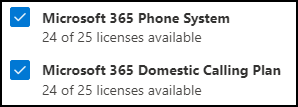
- Warte ein paar Minuten, es kann auch bis zu 24 Stunden dauern bis die Anpassung zu Teams synchronisiert ist.
- Öffne das Teams Admin Center > Voice > Phone Number und füge eine neue Nummer hinzu. Hier könntest du eine bestehende Nummer portieren.
Hinweis: Bevor eine neue Nummer hinzugefügt/bestellt wird solltest du beachten, es gibt regionale und nicht-regionale Nummern. Über den Prozess im Teams Admin Center bestellst du immer regionale Nummern. Benötigst du eine nicht-regionale Nummer musst du die Bestellung über den PSTN Service Desk durchführen und die gewünschte Vorwahl angeben. Die Vorwahl 058 wird im Moment von Microsoft nicht angeboten. Mit einer nicht-regionalen Nummer kannst du ab Schritt 9 fortfahren. - Vergib einen Namen + Beschreibung für die Bestellung und wähle Schweiz aus der Länderliste aus. Bei Bedarf könntest du hier ein anderes Land wählen und so länderübergreifend Nummern für lokale Niederlassungen bestellen. In dem Fall solltest du darauf achten wem du nationale oder internationale Calling Pläne zuweist. Teams beachtet zur Bewertung von nationaler/internationaler Telefonie die Länderangabe laut Lizenz.
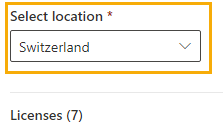
- Im Feld für Nummerntyp hast du 4 Typen mit unterschiedlicher Menge zur Auswahl. Wie die verfügbaren Zahlen zustande kommen beschreibt Microsoft hier. In meinem Beispiel sind es 37 Benutzer weil ich 25 Calling Pläne zuweisen kann. Die Berechnung ist wie oben erwähnt 25 x 1.1 + 10 = 37.5 (Microsoft rundet ab).
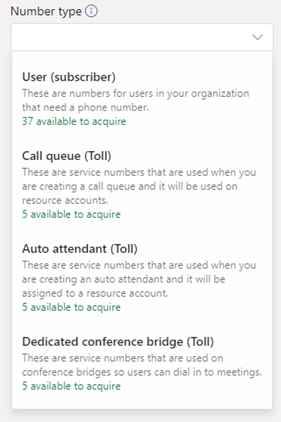
- Ich möchte für meinen Benutzer eine Nummer vergeben und wähle darum User. Bevor Teams für den Ort eine Nummer sucht muss eine Adresse angelegt werden. Wurden bereits welche erstellt kannst du eine Stadt angeben und es auswählen, oder alternativ eine neue Adresse erstellen. Über die Stadt wird die Vorwahl der Nummer definiert.
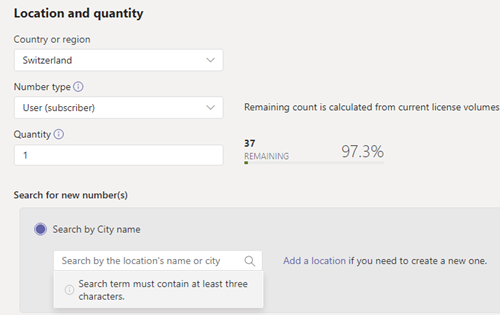
- Im nächsten Schritt ist es etwas unterschiedlich und aus meiner Sicht abhängig welcher Nummerntyp oben gewählt wurde. Entweder das System kann die Nummer für dich aus einem Pool suchen, oder es verweist an den PSTN Service Desk. Der Service Desk steht generell für Fragen über verfügbare Nummern oder Portierungen zur Verfügung.
- Findet das System die Anzahl an Nummern hast du 10 Minuten Zeit eine Bestellung durchzuführen.
- Benötigt das System Hilfe durch den Service Desk wird eine PSTN Order erstellt und du musst warten bis der Auftrag bearbeitet ist. Nach ein paar Minuten wird der Auftrag im Teams Admin Center sichtbar sein.
- Nach einigen Stunden wird der PSTN Service Desk per Mail eine Auftragsbestätigung senden und über die voraussichtliche Dauer informieren.
- Der PSTN Service Desk informiert sobald die Nummern in Teams verfügbar sind. Bei mir war es innerhalb 24 Stunden der Fall.
- Sind die Nummern verfügbar kannst du es wieder im Teams Admin Center prüfen.
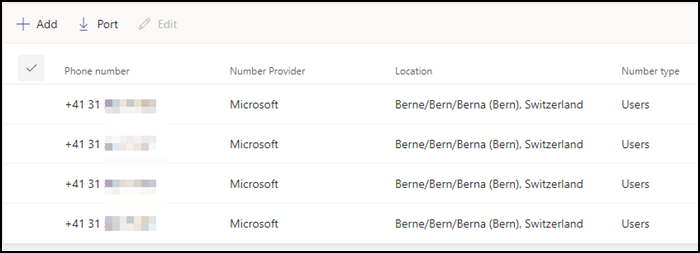
- Für die Zuweisung an einen Account wählst du die Nummer aus und editierst den Eintrag.
- Dort kannst du die Nummer einem Account zuweisen, die verknüpfte Adresse auswählen und bei Bedarf die Person über die neue Nummer via Email informieren. Wurde die Nummer zugewiesen kann die abschliessende Aktivierung für ein- und ausgehende Telefonate bis zu 48 Stunden dauern.
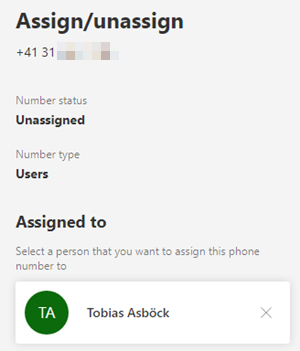
- Mitarbeitende können danach über die zugewiesene Nummer über Teams am Desktop, in der mobilen App oder in Teams im Web externe Anrufe tätigen und empfangen.
- Falls eine der zugeteilten Nummern aus dem Tenant zu löschen ist gibt es die Option Release. Mit Release wird eine Nummer wieder an Microsoft zurückgegeben.
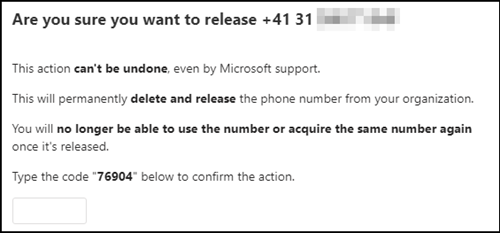
Alternativ hättest du die Möglichkeit die erwähnten Schritte per PowerShell durchzuführen und die manuellen Tasks automatisieren.
